マイクロソフトラボは最近、pptPlexを発表しました。魅力的で魅力的なプレゼンテーションを作成する究極のエクスペリエンスを提供するPowerPoint 2010。この小さなアドインを使用すると、プレゼンテーション全体をキャンバスでラップしてプレゼンテーションをナビゲートするためのスムーズなスライドを提供し、最終的にプレゼンテーションを聴衆に提示する方法を最新のものにするため、プレゼンテーションが強化されます。
現代のPowerPointで大して欠けているものプレゼンテーションとは、プレゼンテーションのコンテンツをスライドに限定する必要があるということです。これにより、画像やデータシートなどを拡大して聴衆に明確にすることができないため、欠点が生じます。 pptPlexは、プレゼンテーションをキャンバスに表示するというアイデアを思いついたので、自由に移動したり、ズームイン/ズームアウトしたり、各スライドをさらに詳しく説明するセクションを融合したりできます。
最初にpptPlexを使用するには、アドインをインストールし、PowerPoint 2010プレゼンテーションを起動します。リボンに新しいタブ、つまりpptPlexが表示されます。

[pptPlex]タブに移動し、[Start pptPlex group]で[From]をクリックします 概要。

全体的なキャンバスで全体の概要を表示しますすべてのプレゼンテーションスライドが含まれています。ダイナミックでスムーズなナビゲーション体験を提供することは、それをとても素晴らしいものにします。プレゼンテーションワークスペース全体がキャンバスになりました。右クリックと左クリックでキャンバス全体を操作できるので、マウスが中心的な役割を果たします。ズームイン/ズームアウトするには、マウスのスクロールホイールを使用して前後に移動します。左または右のシングルクリックでも可能です。スライドを左クリックすると画面全体にスライドが表示され、右クリックするとズームアウトして全体が再び表示されるので、トリックを実行してください。
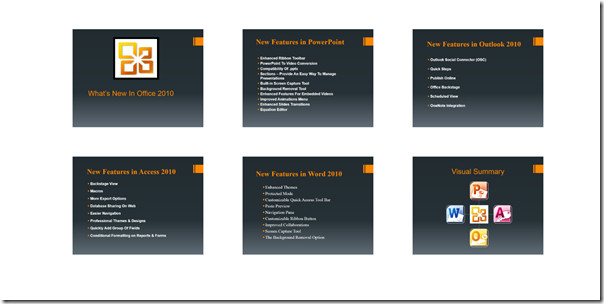
ズームイン/ズームアウトするには、マウスホイールを使用して目的の方向にスクロールします。
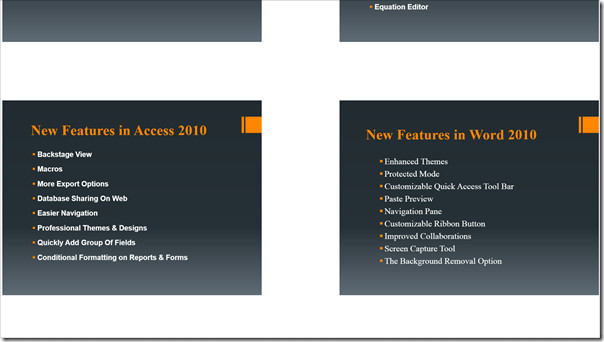
全画面でスライドを表示するには、シングルクリックします。
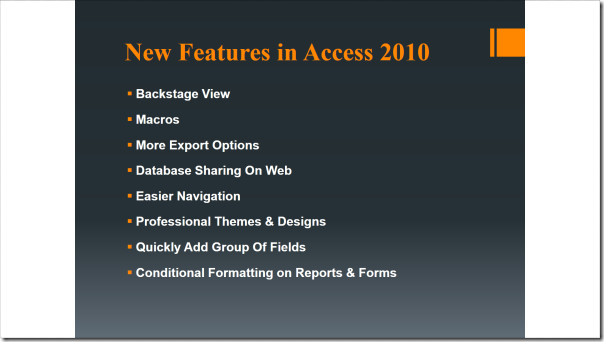
右クリックすると、キャンバス全体の表示に戻ります。
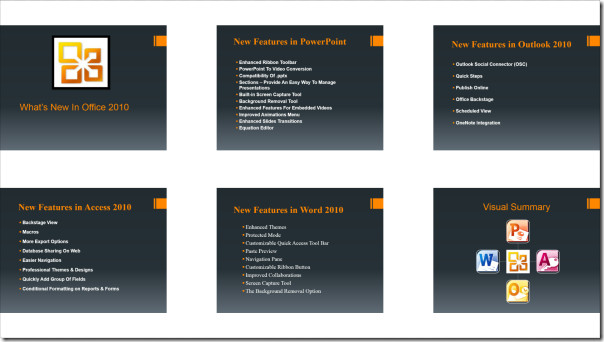
プレゼンテーションスライド間を自由に移動するために、パンツールが常に利用できます。
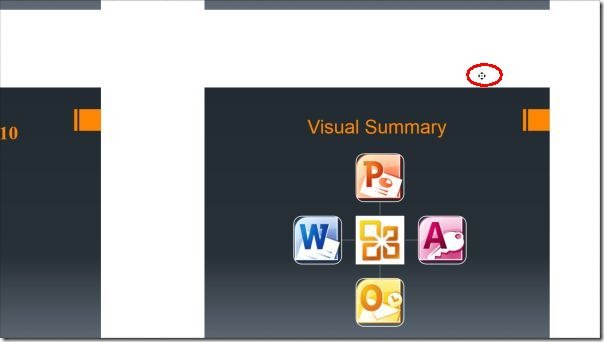
もう1つの派手な機能は、プレゼンテーションの背景を挿入することです。 [pptPlex]タブで、[キャンバスの背景]をクリックして、リストから選択します。
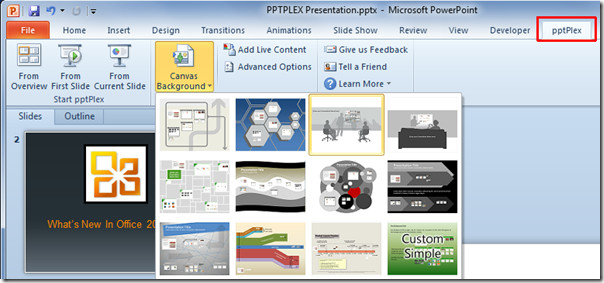
キャンバスの背景は、すべてのプレゼンテーションスライドをラップします。クリック 概要から に pptPlexを起動する グループ化してキャンバスに表示します。
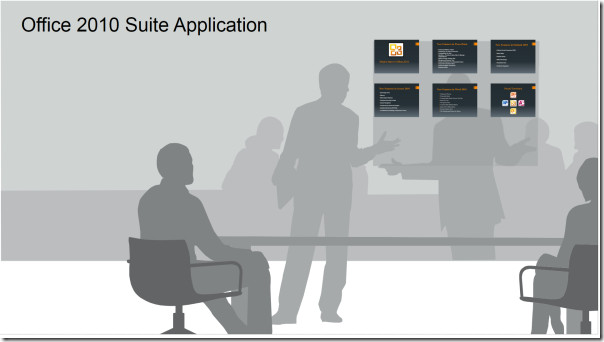
プレゼンテーションスライドを含むセクションを変更したり、バックグラウンドスライドに移動したり、セクションのサイズを変更したりするために、必要に応じてセクションを傾けたり形を整えたりすることもできます。
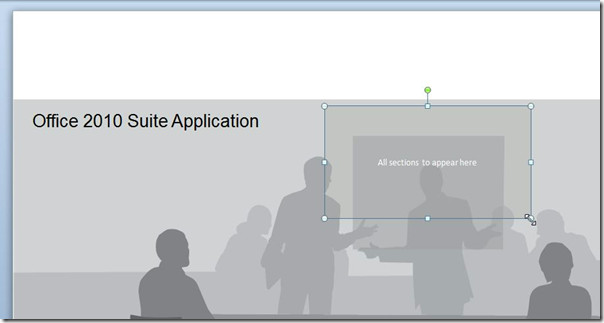
既存のプレゼンテーションスライドの処理とは別に、ライブコンテンツを挿入することもできます。プレゼンテーションにコンテンツを追加するには、pptPlexコンテンツグループから、 ライブコンテンツを追加。 Excelドキュメント、PowerPointプレゼンテーション、WordドキュメントなどのOfficeドキュメントを挿入できます。
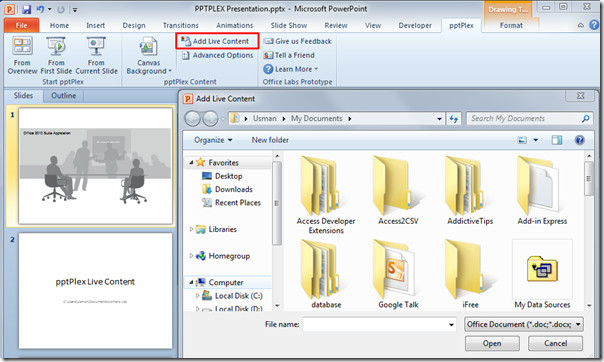
Windows 7、Windows Vista、およびWindows XPで動作し、もともとはPowerPoint 2007用に開発されました。最新バージョンのppTPlexは、PowerPoint 2010およびWindows 7のマルチタッチをサポートするようになりました。
pptPlexをダウンロード













コメント